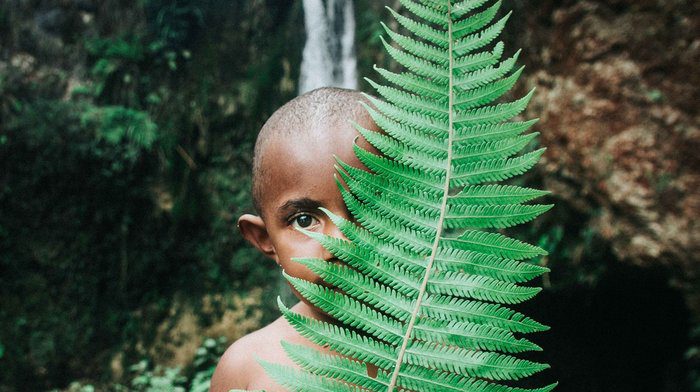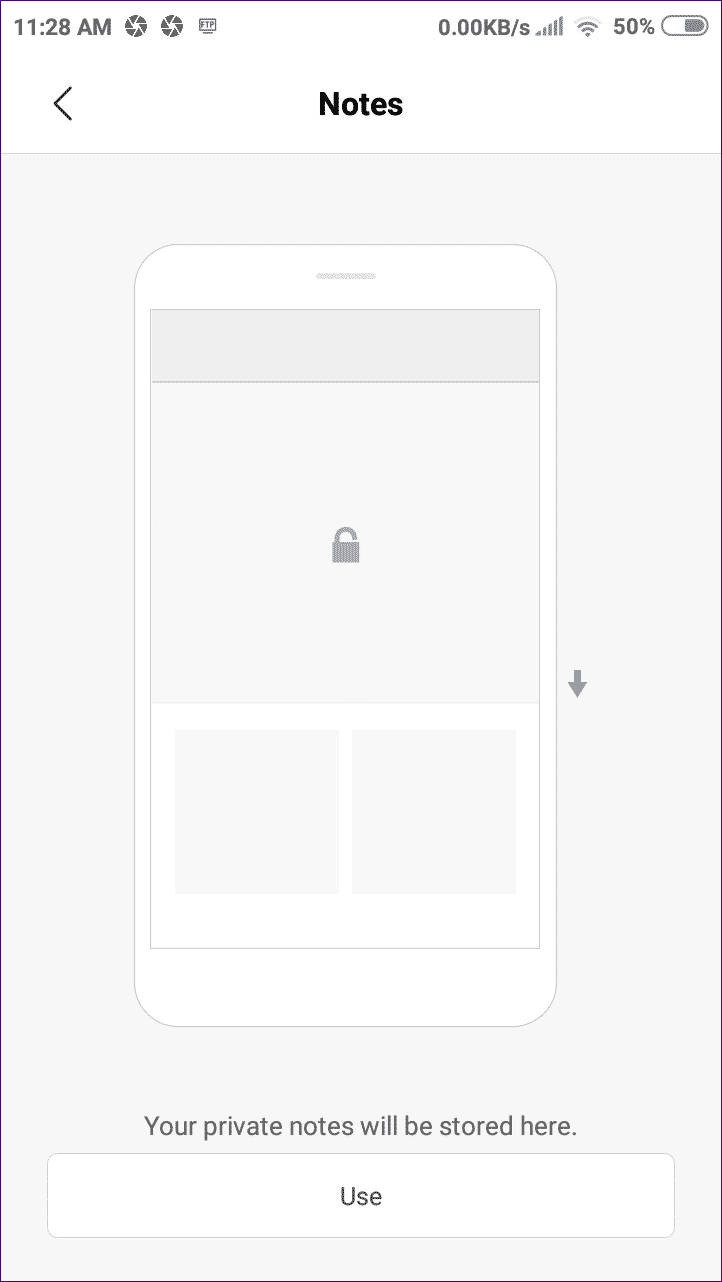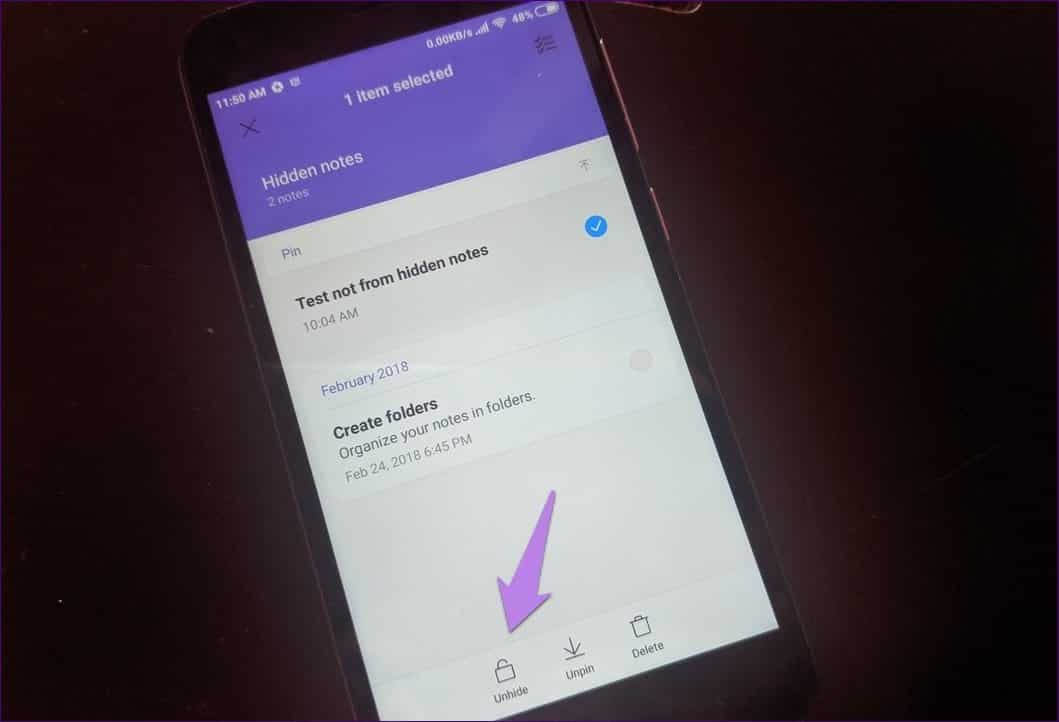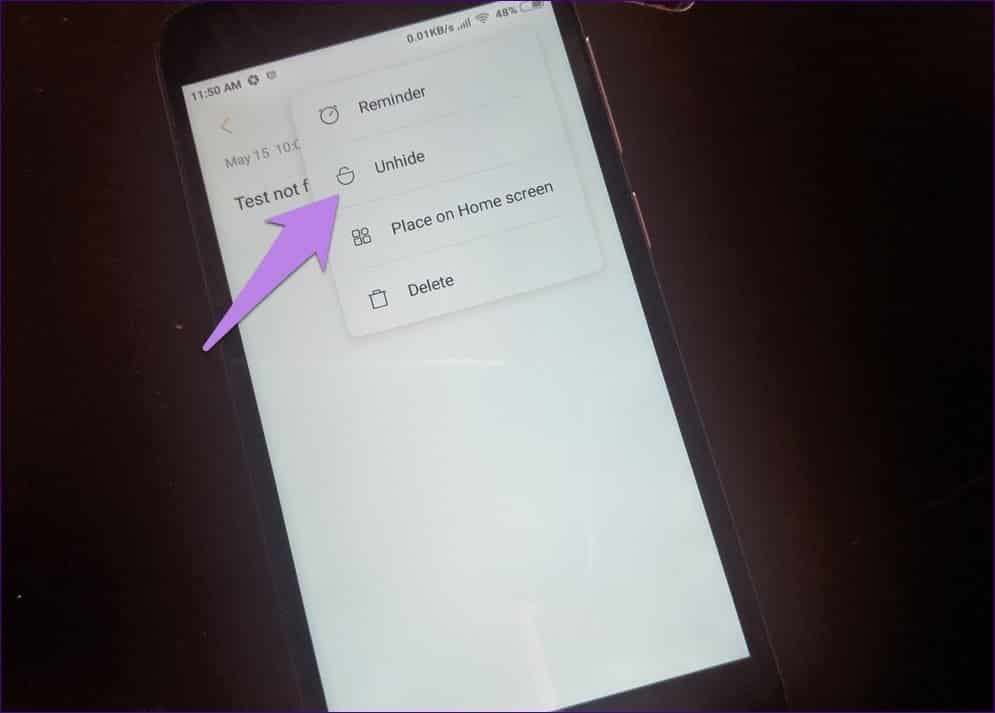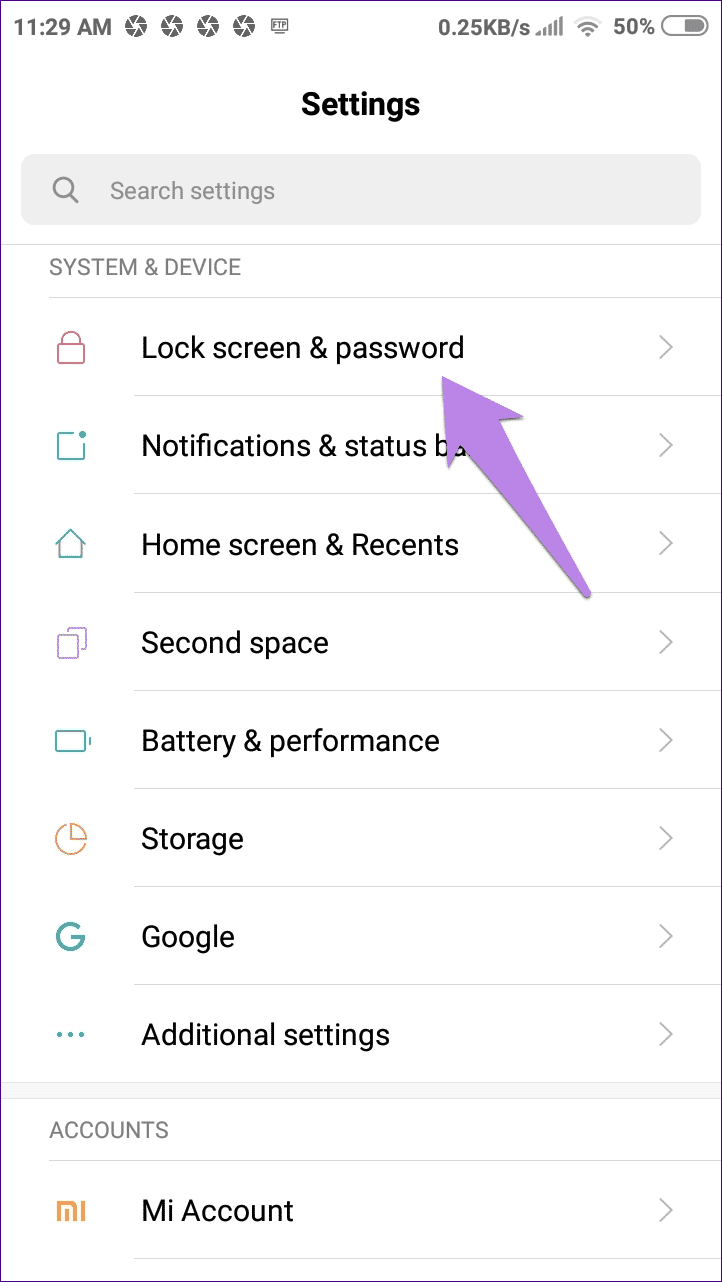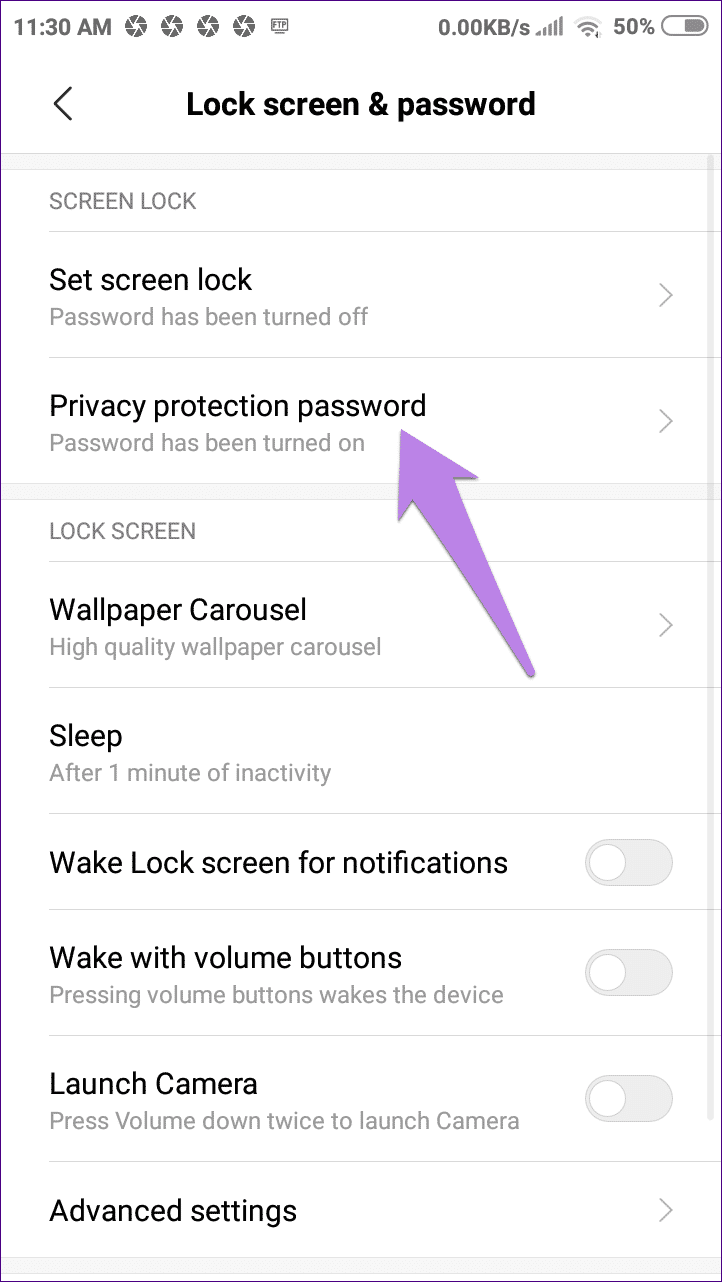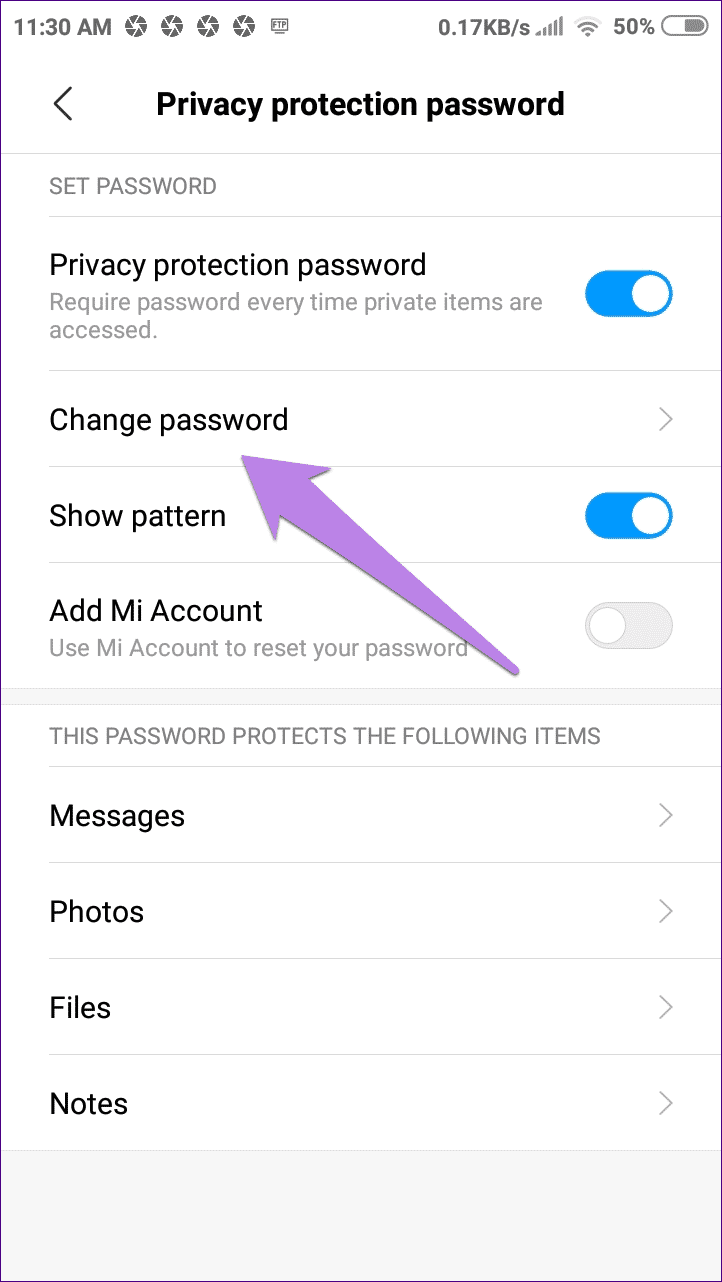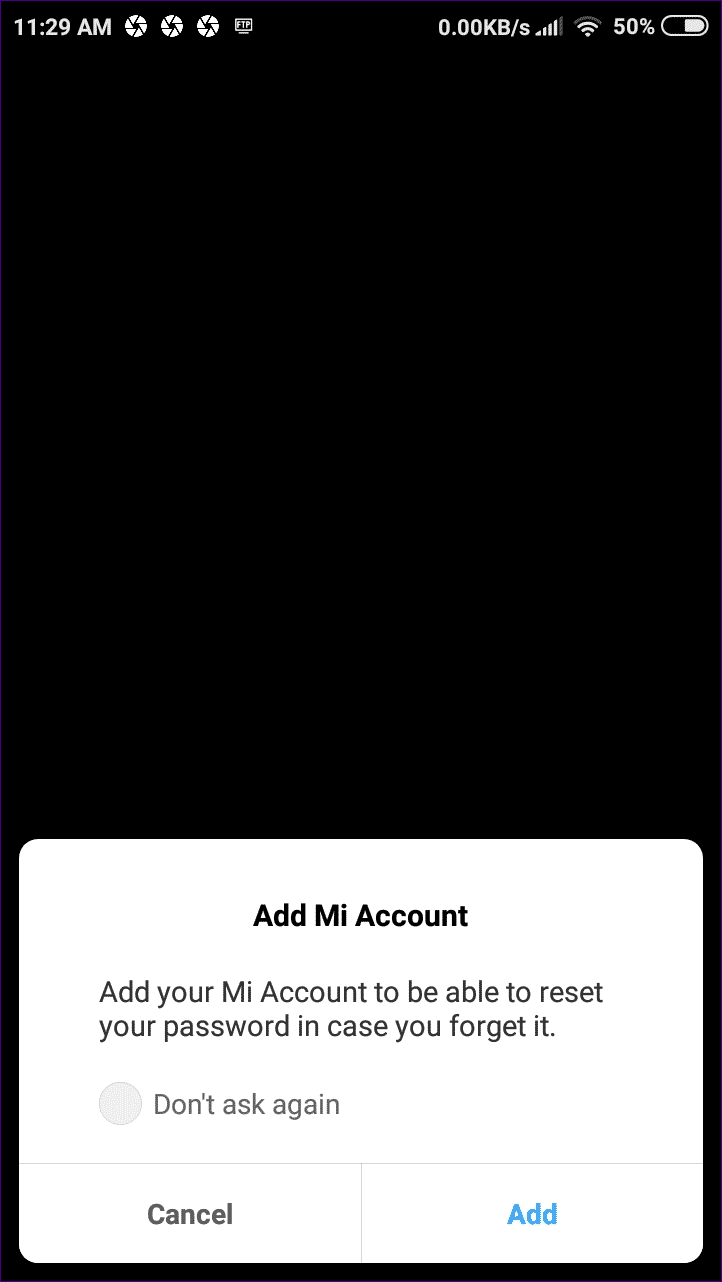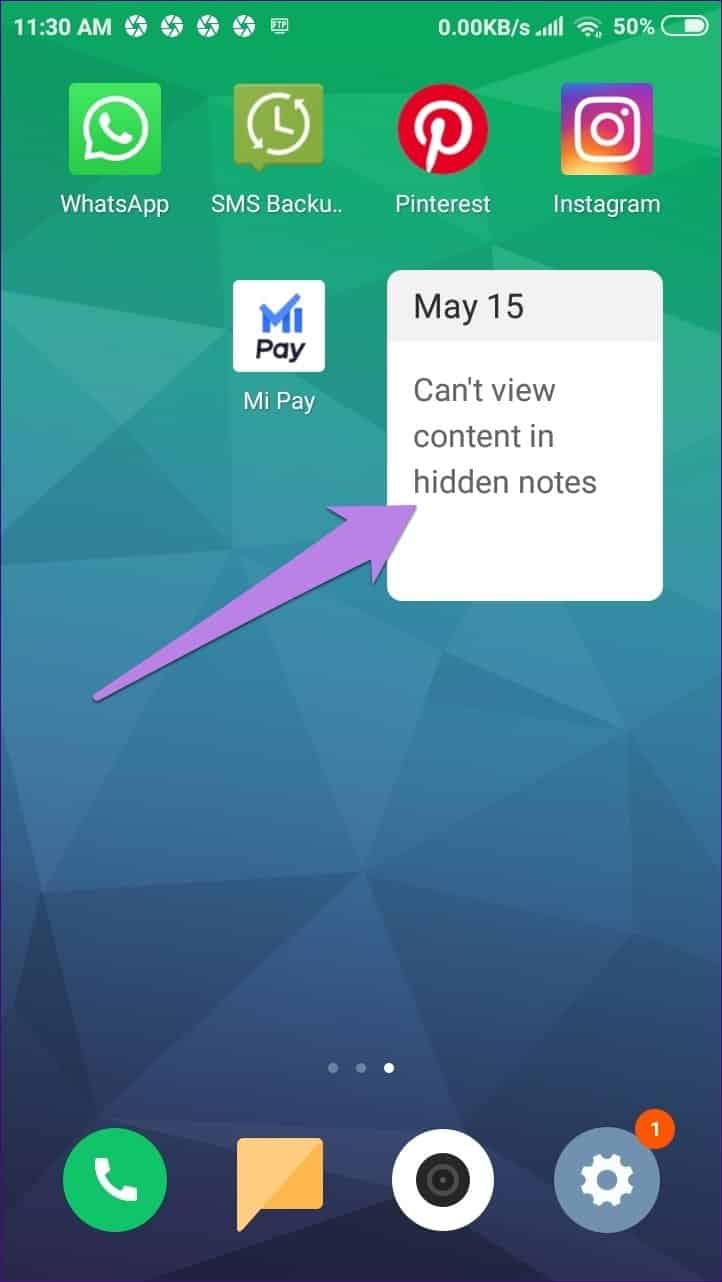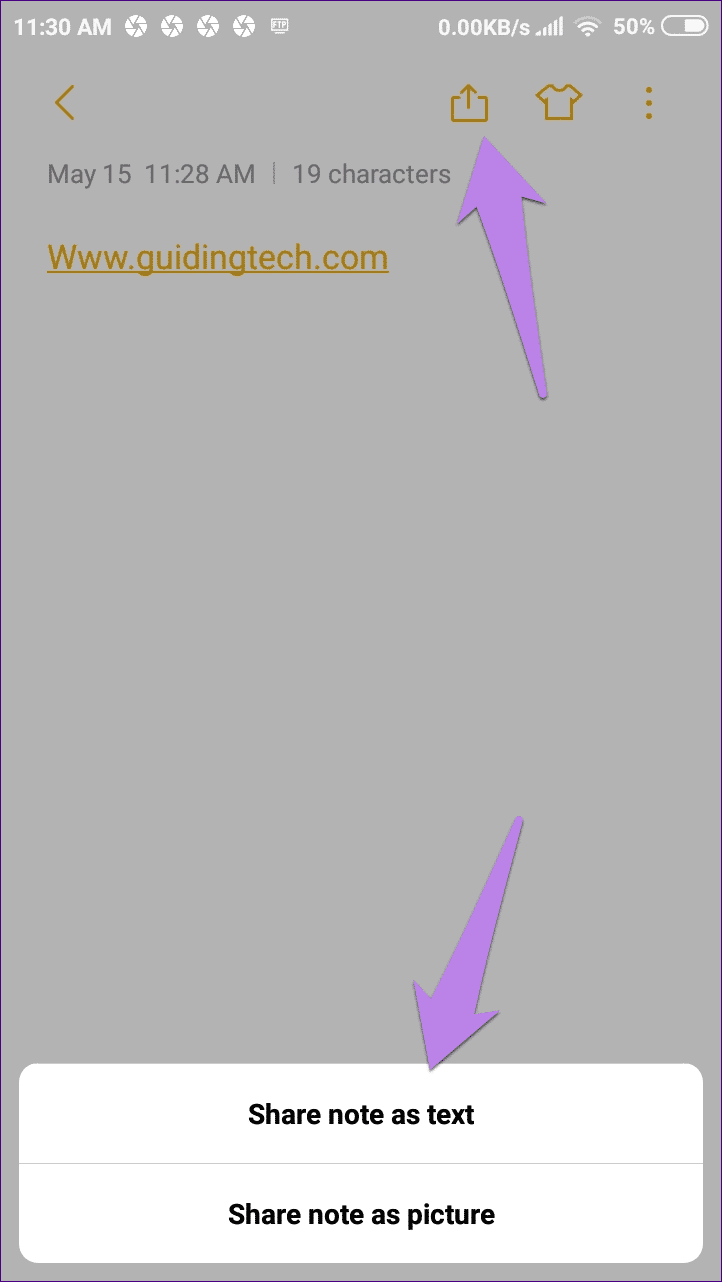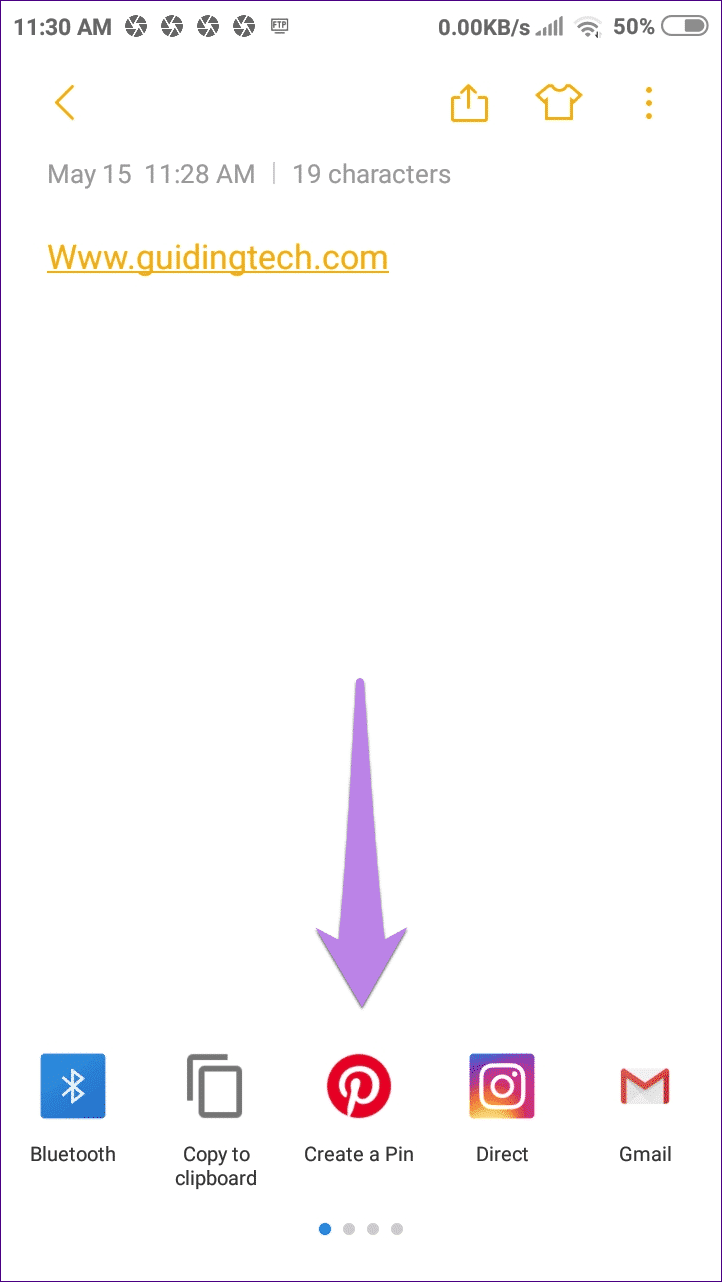Comment montrer les critiques de Mi dans Redmi (et de bons conseils)
Certaines personnes n'aiment pas verrouiller leur téléphone. Au lieu de cela, ils préfèrent verrouiller des applications individuelles ou masquer des éléments dans différentes applications. Tels que cacher des photos privées ou des notes. Quand ça vient Avec des notes , Dont beaucoup contiennent des informations privées. Toute personne ayant accès à notre téléphone peut le lire.
Heureusement, Xiaomi vous permet de masquer facilement vos notes dans l'application préinstallée. Fait intéressant, il contient une note pré-écrite qui explique comment masquer les notes. Mais malheureusement, il n'a rien mentionné au sujet de sa dissimulation.
Nous allons donc vous aider à afficher des notes sur vos téléphones Redmi. Révélons de très petites notes.
Notes dans les téléphones MI
Voici les étapes en détail.
Étape 1: Ouvrez l'application Notes. Oui, les notes sont cachées dans l'application.
Étape 2: Sur l'écran d'accueil de l'application, faites glisser lentement de la barre de recherche jusqu'à la fin de l'écran (près du point de charge).
- Remarque: il est nécessaire de faire défiler l'écran à l'extrême de votre téléphone.
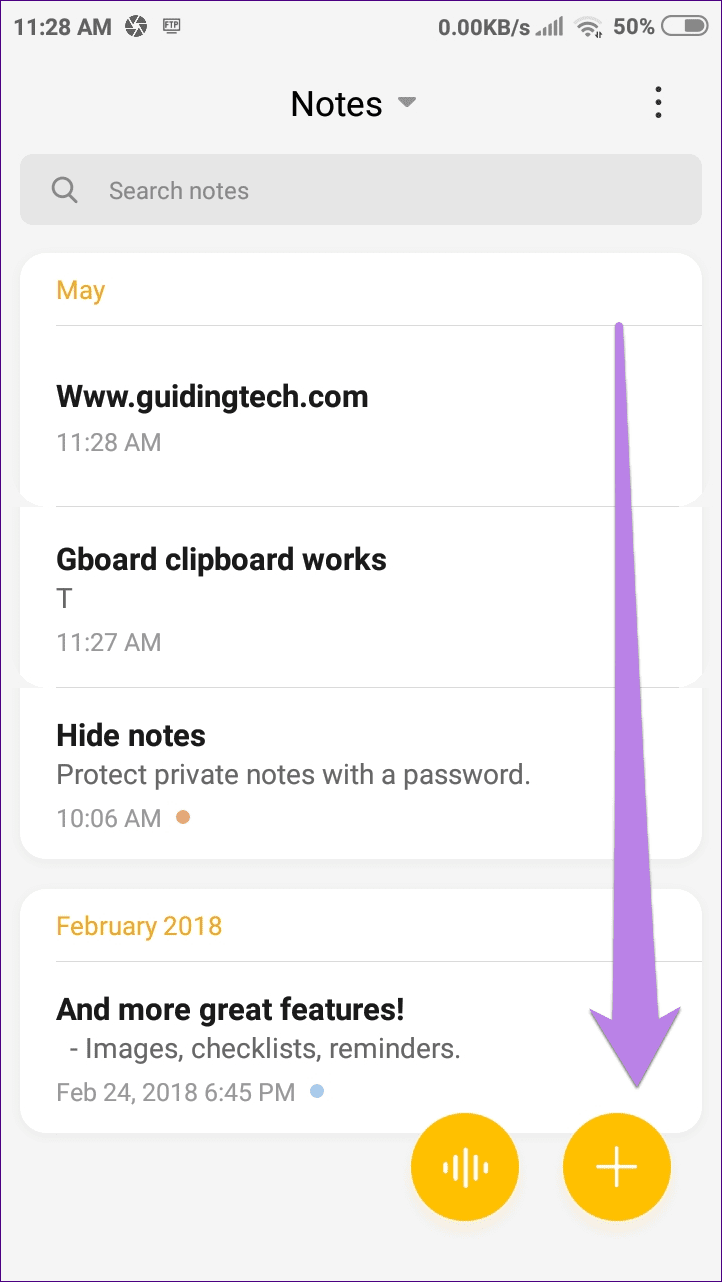
Étape 3: Une fois que vous avez fait défiler avec succès, vous serez redirigé vers un écran protégé par mot de passe. Ici, vous devez entrer le mot de passe que vous avez défini tout en cachant vos notes.
Le mot de passe est différent du mot de passe de votre téléphone. S'applique également aux éléments masqués dans les messages, les images et les fichiers. Donc, si vous n'entrez aucun code secret lorsque vous masquez des notes, utilisez le mot de passe que vous avez configuré pour masquer des éléments dans d'autres applications.
Étape 4: Vous verrez toutes vos notes cachées ici. Maintenant, pour les montrer, il existe deux méthodes, qui sont également utilisées pour masquer les notes.
Méthode 1:
Appuyez et maintenez la note. Parmi les options disponibles ci-dessous, cliquez sur "Masquer".
Méthode 2:
Appuyez sur la note pour l'ouvrir. Appuyez ensuite sur l'icône en trois points en haut à droite de l'écran. Dans le menu, sélectionnez Masquer.
- Remarque: Aucune capture d'écran appropriée n'est jointe ci-dessus, car elles apparaissent vierges pour les notes masquées. Xiaomi façon intelligente d'y penser.
Conseil Bonus 1: modifiez le verrou de votre protection de la confidentialité
Le mot de passe utilisé pour afficher et masquer les éléments masqués dans les applications Mi peut être modifié à partir des paramètres.
Pour ce faire, procédez comme suit:
Étape 1: Ouvrez les paramètres sur votre téléphone. Ensuite, allez à l'écran de verrouillage et mot de passe.
Étape 2: Appuyez sur Mot de passe de confidentialité. Vous serez invité à entrer le code actuel.
Étape 3: Cliquez sur Change Password. Encore une fois, il vous sera demandé de vérifier votre mot de passe. Ensuite, vous devrez dessiner un nouveau motif.
- Remarque: le nouveau mot de passe sera appliqué aux éléments masqués dans les messages, les images, les fichiers et les notes.
Tout en masquant ou en masquant des notes (ou des éléments dans d'autres applications), il vous sera demandé de lier votre compte Mi. Ceci est utile si vous oubliez le verrou de confidentialité. Ensuite, vous pouvez facilement réinitialiser le mot de passe, ce qui n'est pas possible si le compte Mi n'est pas lié. Malheureusement, vous ne pourrez pas accéder aux éléments cachés d'une autre manière et vous devrez réinitialiser les paramètres d'usine pour les supprimer.
- Remarque: la capture d'écran ci-dessus a été prise sur l'écran des notes masquées. C'est pourquoi tu es noir.
Conseil Bonus 2: Créez directement des notes masquées
Au lieu de créer d'abord une note puis de la masquer, Xiaomi vous permet de créer directement une note masquée. Accédez donc à la section Notes masquées en faisant défiler l'écran d'accueil de Notes. Puis cliquez sur l'icône Ajouter. Ces notes ne seront pas visibles sur l'écran d'accueil de l'application.
- Conseil pro: vous pouvez même installer des notes dans la section des notes masquées.
Astuce Bonus 3: Ajoutez des notes cachées à votre écran d'accueil
Tout comme les notes ordinaires, vous pouvez également placer des notes masquées sur votre écran d’accueil pour un accès rapide. Pas besoin de s'inquiéter où le contenu sera caché. Vous serez invité à entrer votre mot de passe pour afficher ces notes également sur votre écran d'accueil.
Pour placer une note masquée sur l'écran d'accueil, accédez à la section Notes masquées et ouvrez la note. Appuyez sur l'icône à trois points et choisissez un mode sur l'écran d'accueil.
Déplacer les notes MI vers d'autres applications
Malheureusement, il n’existe aucun moyen facile de déplacer vos notes en dehors de Mi Notes vers d’autres applications de prise de notes telles que Google Keep, OneNote, Evernote, etc. Vous devrez le déplacer manuellement.
Par conséquent, suivez ces étapes:
Étape 1: Lancez l'application Mi Notes. Ensuite, ouvrez une note.
Étape 2: Cliquez sur le bouton Soumettre en haut. Sélectionnez Partager la note sous forme de texte dans les options.
Étape 3: La liste des applications installées sur votre téléphone s'affichera. Assurez-vous d'avoir installé l'application qui vous permet de transférer des notes avec votre téléphone. Sélectionnez-le dans la liste. La note sera copiée dans cette application.
Répétez les étapes pour les autres notes.
mieux vaut prévenir que guérir
Nous espérons que vous n’avez plus besoin de jouer à la cachette et de rechercher vos réactions. Maintenant que vous connaissez le processus de masquage et de masquage de notes, il est toujours bon de verrouiller vos notes secrètes.